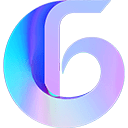Windows10上安装Linux子系统(WSL2,Ubuntu),配合Windows Terminal使用,还要什么自行车
linux 的 windows 子系统可让开发人员按原样运行 gnu/linux 环境 - 包括大多数命令行工具、实用工具和应用程序 - 且不会产生传统虚拟机或双启动设置开销。
WSL说白了安装Linux就是基于WSL,之前WSL 1 我没使用,现在WSL 2 了于是试了下,反正体验不错。对于我这种Linux初学者够用,而且少了虚拟机的开关我系统启动,使用频率变高了。
WSL 2 安装WSL 2 需要运行 Windows 10(已更新到版本 2004 的内部版本 19041 或更高版本)。所以第一步如果你系统版本不对,升级你的系统。如果系统升级版本太久远,或者升级不成功可以使用微软提供的升级工具https://www.microsoft.com/software-download/windows10

升级完成后安装WSL,可以直接在“启用或关闭Windows功能”面板里面安装。
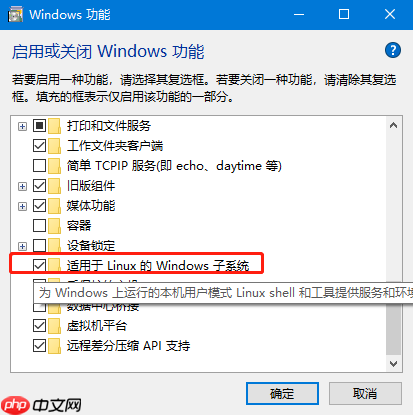
也可以以管理员身份打开 PowerShell 用命令方式安装。 首先启用“虚拟机平台”功能
dism.exe /online /enable-feature /featurename:VirtualMachinePlatform /all /norestart
然后重启下,运行安装
dism.exe /online /enable-feature /featurename:Microsoft-Windows-Subsystem-Linux /all /norestart

安装完成后可以输入
wsl --help
打开 Microsoft Store,选择你喜欢的安装,我安装的是Ubuntu。
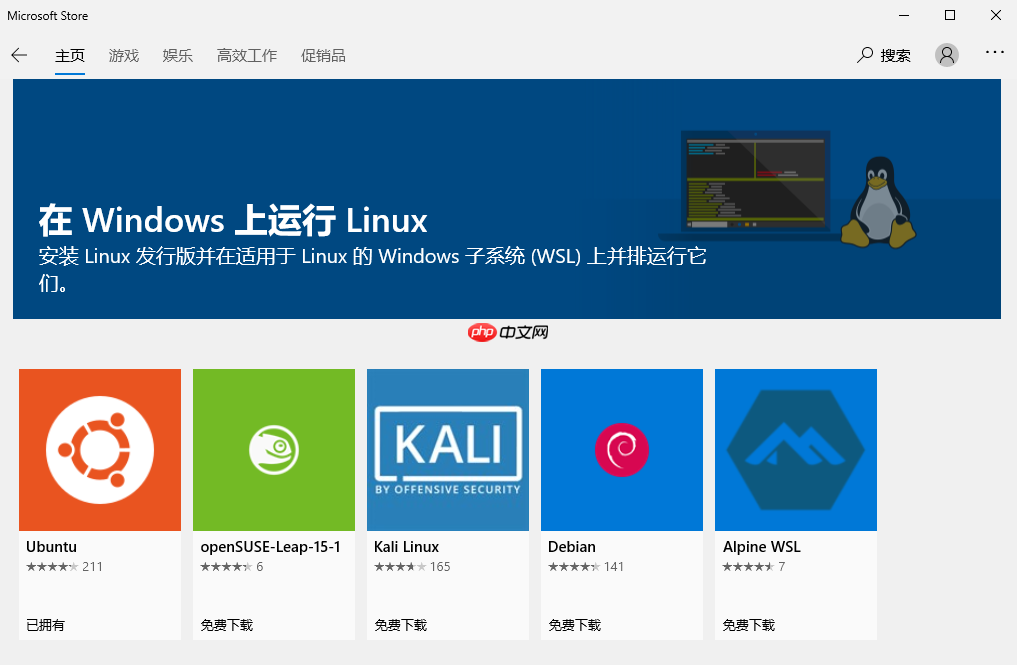
安装完成后可以当作应用程序来使用,直接打开操作就行了。
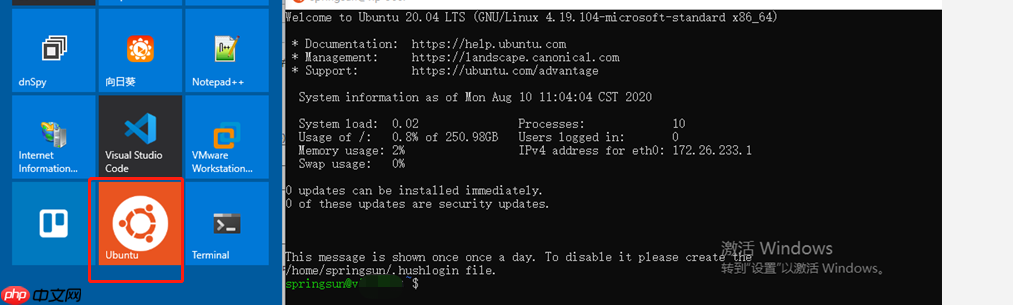
使用上面安装后的启动也可以,但是要玩就玩全套,再安装一个Windows Terminal玩玩。 关于Termianl的介绍,这里引用官方解释。
安装直接在Microsoft Store里面搜索安装就行了,没什么好说的。 自定以的东西可以参照官网自己修改,注意:网上美化的文档基本都是WSL 1 的,WSL 2 的定义与1有很多变化,最好的方式就是参照官网https://docs.microsoft.com/zh-cn/windows/terminal/customize-settings/global-settings


我的只实验性的改了下主题和背景,其它的暂时没去试。
最后我的配置使用起来和以前没有什么区别,也没什么性能损耗,自己安装来玩还是很不错的选择,起码方便很多。

另外可以配合VS Code 使用 WSL 作为你的全时开发环境。 WSL 是作为一个服务运行,如果你想关闭WSL 关闭服务就行了。
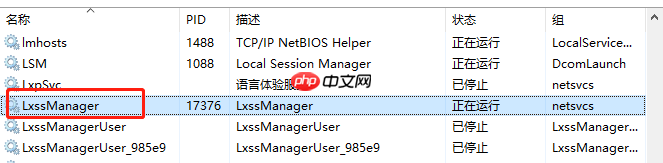
我的博客即将同步至PHP中文网+社区,邀请大家一同入驻:https://cloud.tencent.com/developer/support-plan?invite_code=rnlkc4dapm6
以上就是Windows10上安装Linux子系统(WSL2,Ubuntu),配合Windows Terminal使用,还要什么自行车的详细内容,更多请关注php中文网其它相关文章!

每个人都需要一台速度更快、更稳定的 PC。随着时间的推移,垃圾文件、旧注册表数据和不必要的后台进程会占用资源并降低性能。幸运的是,许多工具可以让 Windows 保持平稳运行。